win7屏幕怎么设置满屏
更新时间:2024-03-25 11:50:04作者:xiaoliu
当我们使用Win7系统时,有时候会遇到屏幕显示不满屏或者两侧出现黑边的情况,这种问题可能会对我们的使用体验造成一定的影响,因此需要寻找解决办法。接下来我们将探讨Win7屏幕如何设置满屏以及解决屏幕两侧出现黑边的方法。无论是对于工作还是娱乐,一个完整的屏幕显示都是至关重要的,让我们一起来解决这个问题吧。
步骤如下:
1. 在桌面右击选择“屏幕分辨率”,可通过设置屏幕分辨率解决。14”“最佳分辨率一般为1366*768,19“最佳分辨率一般为1400*900,20”最佳分辨率1600*900........若果不知道屏幕的最佳分辨率可采用推荐分辨率,如下图。
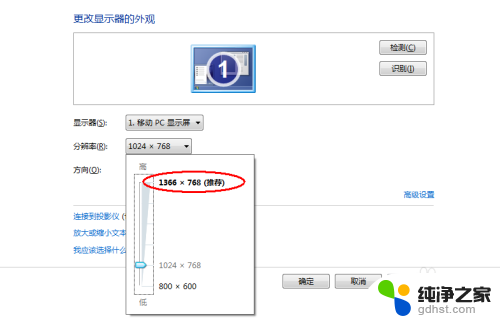
2. 如果不变更屏幕分辨率,想以常用的1024*768分辨率铺满屏幕。需要通过设置显卡属性来解决问题。点击“高级设置”,进入显示器设置。
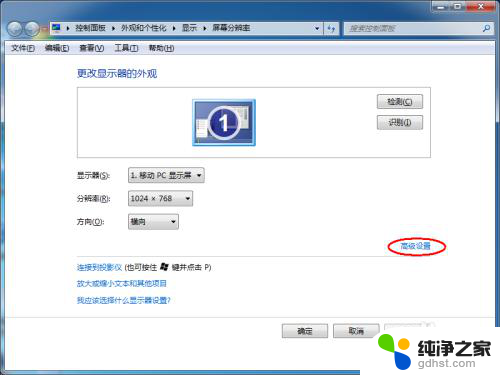
3. 在弹出的窗口选择“因特尔图形和媒体控制器”栏目,定位到“缩放”栏目。
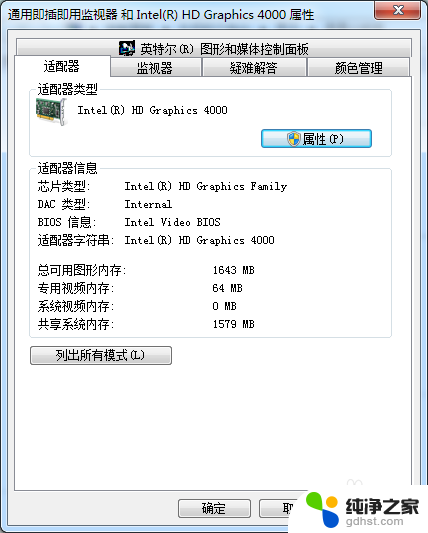
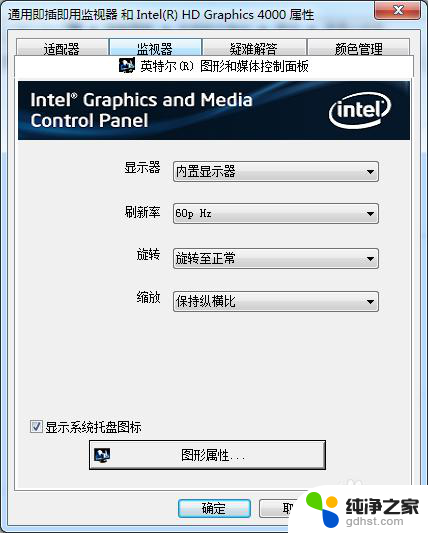
4. 在“缩放”栏目一般默认选择为“保持纵横比”,下拉缩放栏目。选择为“缩放全屏”即可铺满整个屏幕。
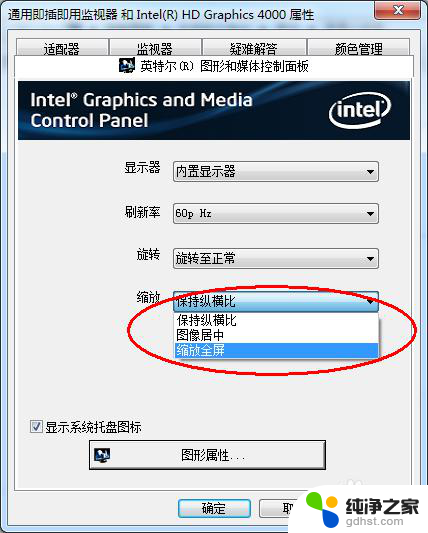
以上就是关于如何将Win7屏幕设置为满屏的全部内容,如果您遇到相同情况,可以按照以上方法来解决。
- 上一篇: 电脑如何进入windows 7的设置界面
- 下一篇: w7怎么设置自动开关机
win7屏幕怎么设置满屏相关教程
-
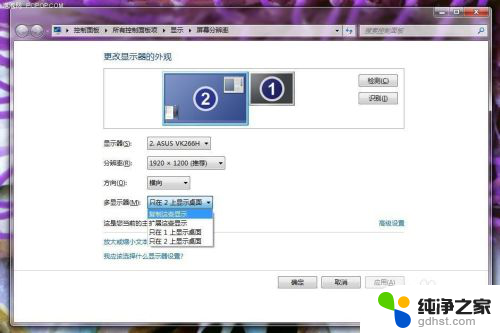 win7两个屏幕怎么设置
win7两个屏幕怎么设置2024-05-09
-
 win7怎么设置电脑屏幕亮度
win7怎么设置电脑屏幕亮度2024-04-12
-
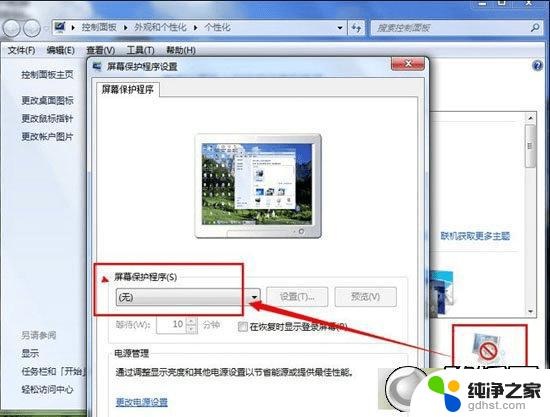 win7电脑屏幕保护怎么设置
win7电脑屏幕保护怎么设置2024-03-24
-
 win7屏幕亮度设置
win7屏幕亮度设置2023-11-06
win7系统教程推荐